如何换开机壁纸 Win10锁屏壁纸和开机壁纸如何设置
更新时间:2024-02-27 10:09:29作者:xiaoliu
Win10系统提供了丰富多彩的桌面壁纸和锁屏壁纸供用户选择,想要换开机壁纸和锁屏壁纸,只需要简单几步即可完成设置。通过个性化设置界面,用户可以轻松选择喜欢的图片或者自定义上传照片作为开机壁纸和锁屏壁纸。这样每次开机或者解锁屏幕时,都能看到自己喜欢的壁纸,为电脑增添更多个性化的风格。
具体步骤:
1.右键点击桌面左下角的开始按钮,在弹出的菜单中选择“设置”菜单项。
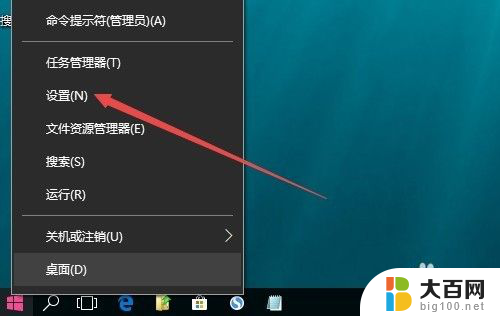
2.这时会打开Windows10设置窗口,点击窗口中的“个性化”图标。
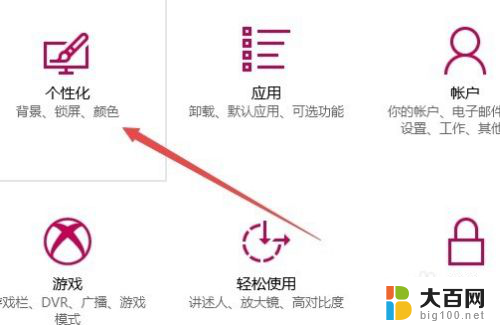
3.在打开的个性化窗口中,点击左侧边栏的“锁屏界面”菜单项。

4.在右侧新打开的窗口中,点击背景下拉菜单。在弹出菜单中选择“图片”菜单项。
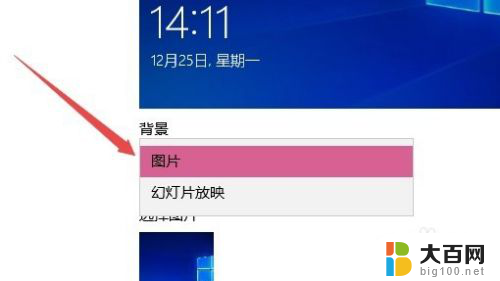
5.接着点击下面的“浏览”按钮,选择要设置为开机壁纸的图片。
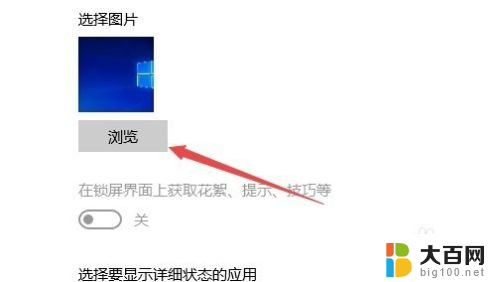
6.最后找到下面的“在登录屏幕上显示锁屏界面背景图片”一项,把其下的开关设置为“开”的状态。这样就可以把自己喜欢的图片设置为开机壁纸了。
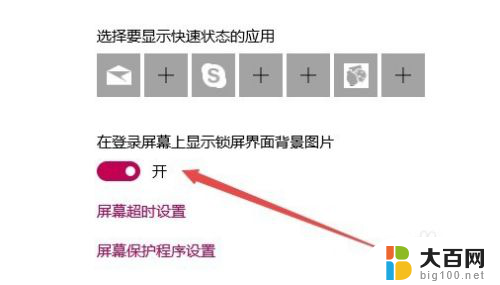
以上就是换开机壁纸的全部内容,有需要的用户可以根据这些步骤进行操作,希望对大家有所帮助。
如何换开机壁纸 Win10锁屏壁纸和开机壁纸如何设置相关教程
- 如何给电脑设置锁屏壁纸 Win10怎么样设置开机壁纸
- 开机锁屏壁纸怎么设置 Win10开机壁纸设置方法
- 如何设定锁屏壁纸 Win10如何修改锁屏壁纸设置
- 怎样更改锁屏壁纸 win10锁屏壁纸如何设置
- 保护屏幕的壁纸 win10如何自定义屏幕保护和锁屏壁纸
- 怎么改电脑开机壁纸 win10怎么更换待机壁纸
- windows10开机背景图片怎么更改 Win10如何设置锁屏壁纸
- window如何改动态壁纸 win10电脑如何设置动态壁纸
- win10动态壁纸怎么设置方法 Win10如何设置动态壁纸桌面壁纸
- 为什么设置锁屏壁纸换不上 Win10系统无法更换锁屏壁纸怎么办
- win10系统消息提示音怎么关闭 薄语消息提示音关闭方法
- win10怎么看是不是安全模式 win10开机如何进入安全模式
- win10命令行修改ip地址 win10怎么设置局域网IP地址
- win10 局域网 闪退 浏览器闪退频繁怎么解决
- 电脑设置 提升网速 win10 如何调整笔记本电脑的网络设置以提高网速
- 怎么看win10系统是32位还是64位 如何检测Win10系统是32位还是64位
win10系统教程推荐
- 1 电脑设置 提升网速 win10 如何调整笔记本电脑的网络设置以提高网速
- 2 电脑屏幕调暗win10 电脑屏幕调亮调暗设置
- 3 window10怎么一键关机 笔记本怎么使用快捷键关机
- 4 win10笔记本怎么进去安全模式 win10开机进入安全模式步骤
- 5 win10系统怎么调竖屏 电脑屏幕怎么翻转
- 6 win10完全关闭安全中心卸载 win10安全中心卸载教程详解
- 7 win10电脑怎么查看磁盘容量 win10查看硬盘容量的快捷方法
- 8 怎么打开win10的更新 win10自动更新开启教程
- 9 win10怎么关闭桌面保护 电脑屏幕保护关闭指南
- 10 电脑怎么更新回win10 电脑升级win10教程